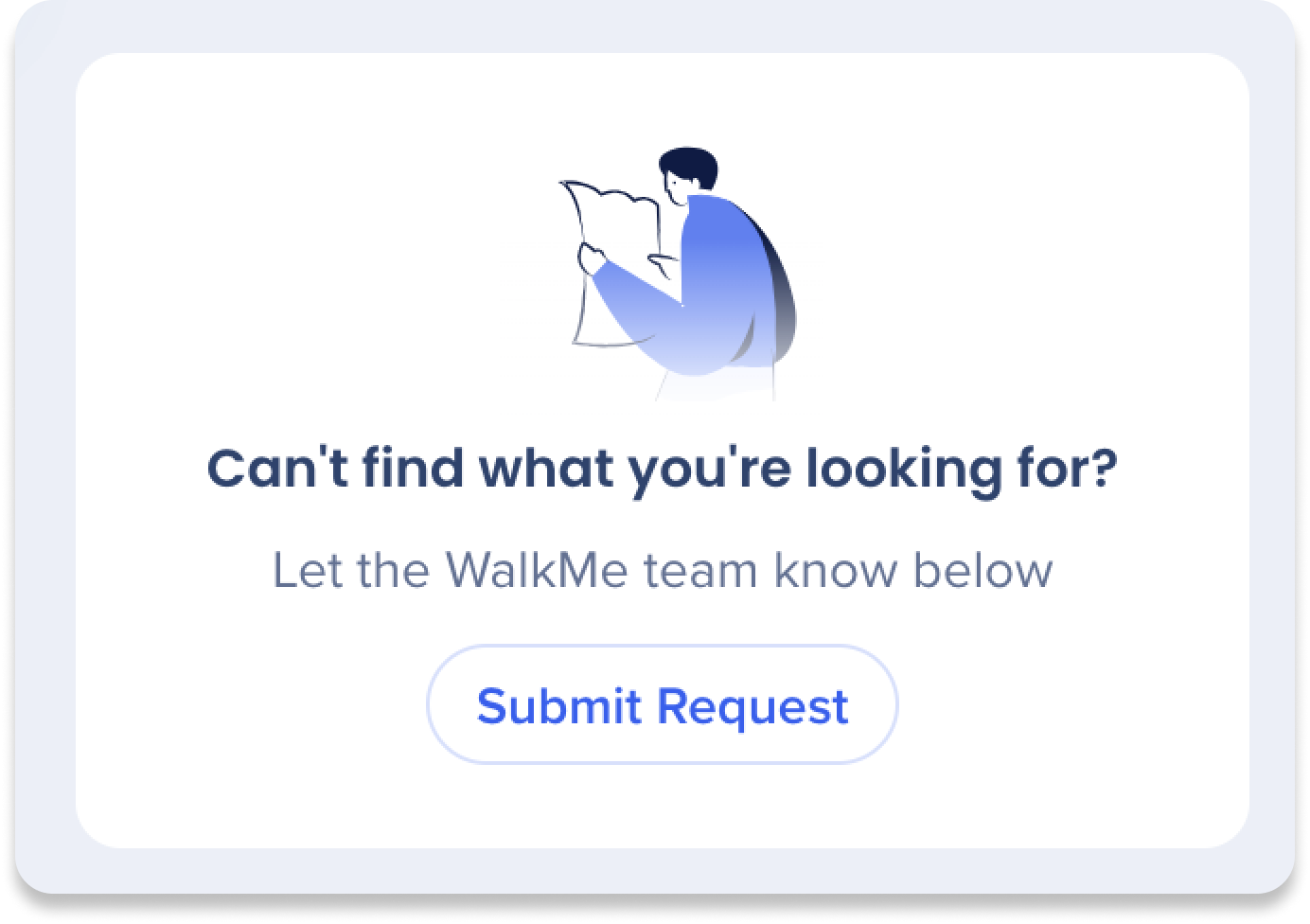Workflows
Aperçu rapide
L'application Workflows offre un catalogue de workflows prédéfinis personnalisés et configurables destinés à améliorer les processus commerciaux. L'application est destinée à impliquer un public plus large, y compris les gestionnaires de la ligne d'entreprise et d'autres parties prenantes du DAP, dans la planification, le suivi et l'examen des initiatives d'adoption numérique. Les capacités d'IA avancées du catalogue aident à filtrer et à suggérer des workflows pertinents en fonction du domaine commercial de l'utilisateur, ce qui facilite la tâche des parties prenantes pour trouver ce dont elles ont besoin.
Les workflows sont des cas d'utilisation ou des processus très détaillés au sein d'un domaine d'activité. Ils sont composés de tâches, de contenu WalkMe prédéfini que les builders peuvent mettre en œuvre dans l'éditeur WalkMe, qui sont toutes les étapes individuelles du processus global de workflow.
Workflows comprend également une liste de demandes qui permet aux parties prenantes de l'entreprise de communiquer leurs exigences directement à leur équipe DAP/CoE, qui peut ensuite prioriser et développer les solutions d'adoption numérique demandées.
En outre, l'outil offre des informations et des fonctionnalités d'analyse, y compris un tableau de bord qui suit et affiche des données pertinentes adaptées aux besoins spécifiques de chaque gestionnaire.
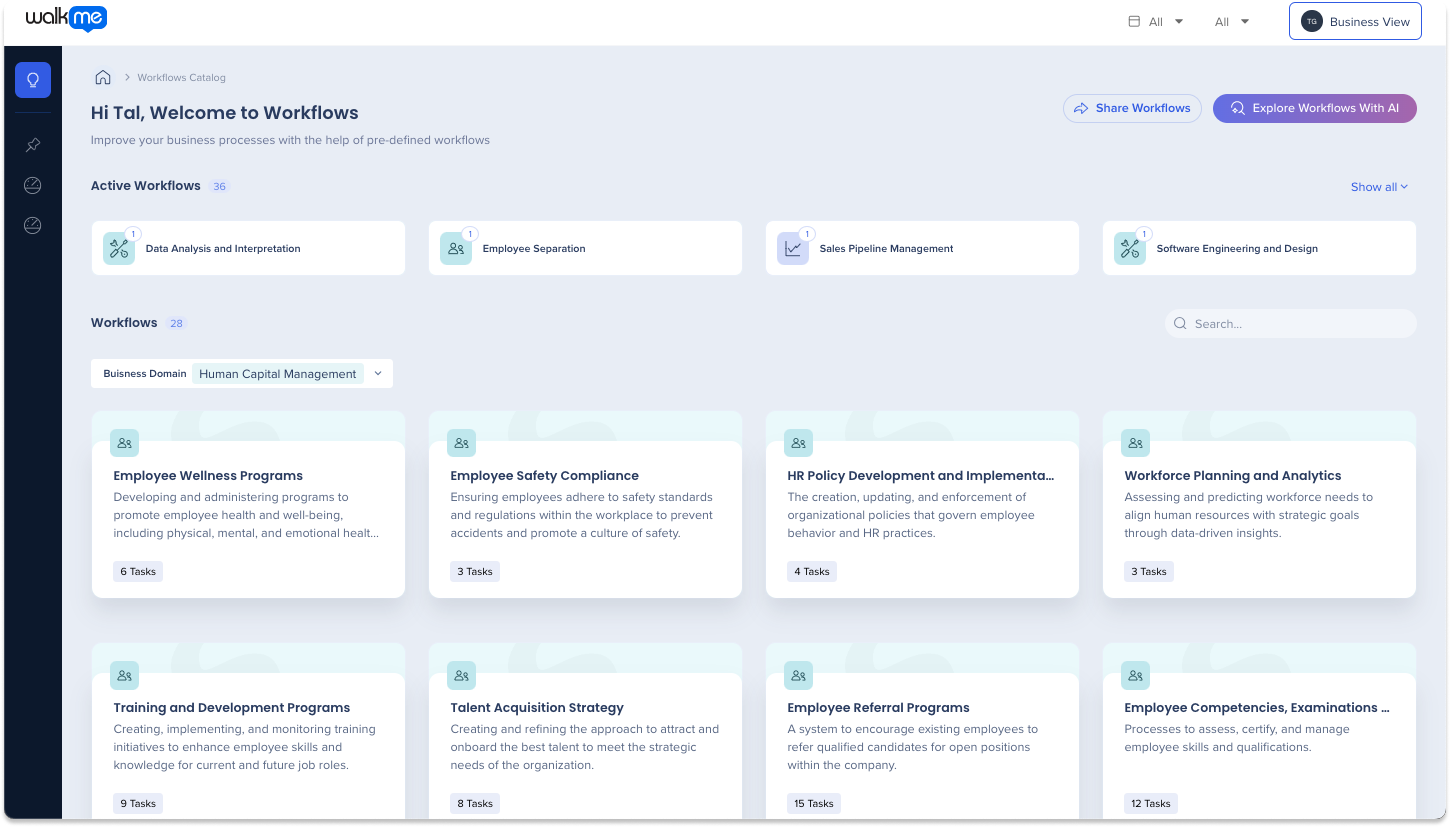
L'application Workflows peut être accessible aux :
-
Centre de données américain : console.walkme.com/userworkflows
-
Centre de données de l'UE : eu-console.walkme.com/userworkflows
Cas d'utilisation
- Trouvez l'inspiration pour de nouvelles initiatives DAP : parcourez un catalogue massif ou utilisez « Explorer avec l'IA » pour identifier les workflows clés et les tâches d'intérêt dans le cadre d'une stratégie DAP plus importante
- Prioriser les stratégies DAP : utilisez la liste des demandes pour gérer les initiatives d'adoption numérique, y compris la définition des statuts de priorité.
- Demander des implémentations DAP : soumettre des demandes pour une ou plusieurs tâches à mettre en œuvre par votre équipe de projet WalkMe
- Examiner l'impact DAP : créez des tableaux de bord personnalisés pour examiner les analyses liées au workflow et aux tâches mises en œuvre
Comment ça marche
Catalogue Workflows
Explorez Workflows dans le catalogue Workflow, qui sert de page d'accueil et offre une vue d'ensemble de tous les workflows actifs et disponibles dans plus de 20 domaines et secteurs d'activité.
Le catalogue a deux sections principales :
- Workflows actifs : des workflows demandés ou attribués
- Workflows : tous les workflows disponibles qui peuvent être recherchés ou filtrés par le domaine d'entreprise
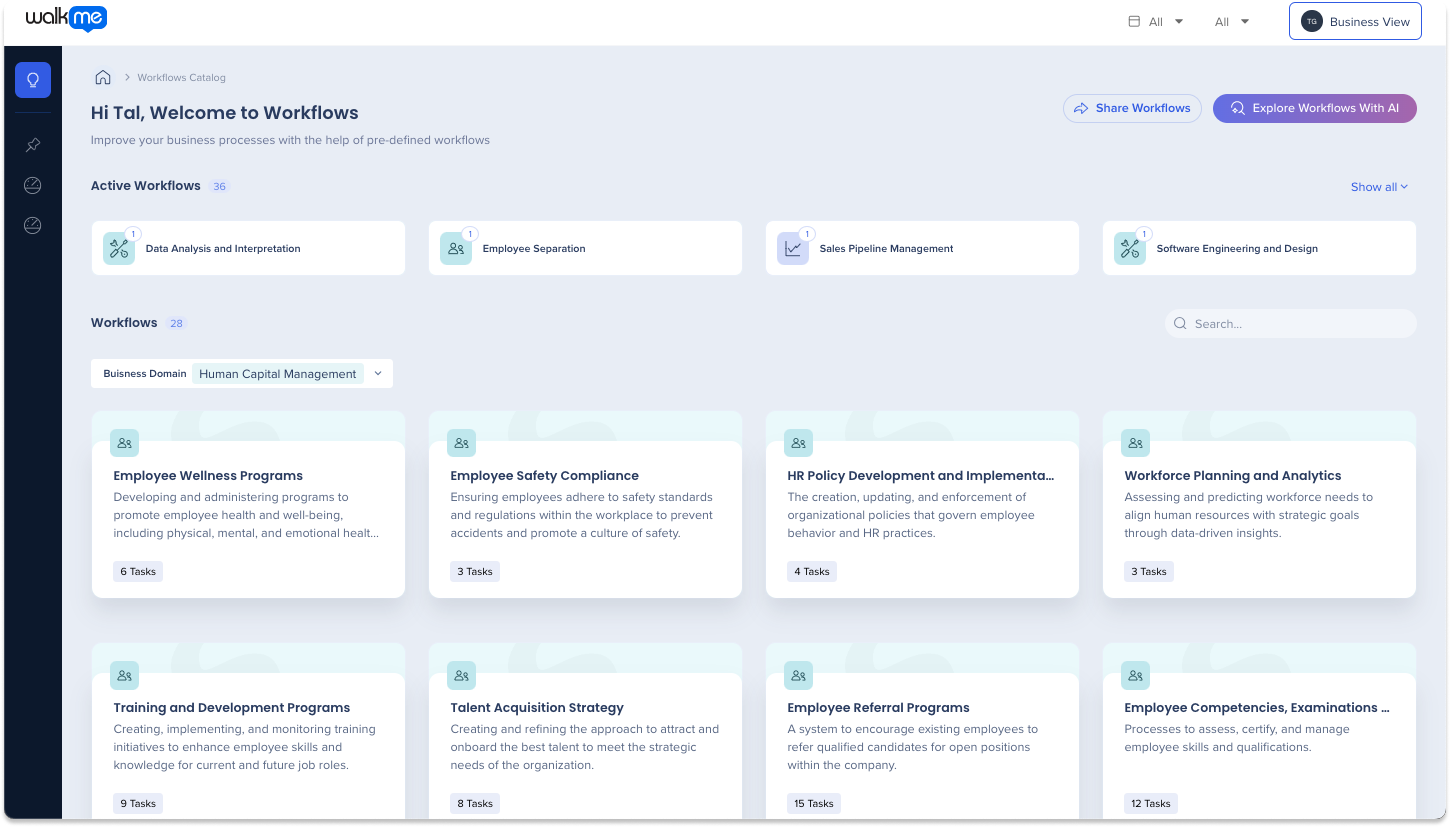
Explorer Workflows avec l'IA
Gagnez du temps en naviguant dans le vaste catalogue de workflows de WalkMe avec des requêtes en langage naturel pour trouver des tâches pertinentes pour vous.
- Cliquez sur le bouton Explorer Workflows avec l'IA

- Saisissez une description du défi commercial auquel vous êtes confronté ou du workflow que vous souhaitez améliorer dans le champ Recherche d'IA
- Cliquez sur Recherche d'IA ou appuyez sur Entrée sur votre clavier
- Une liste de tâches pertinentes apparaîtra
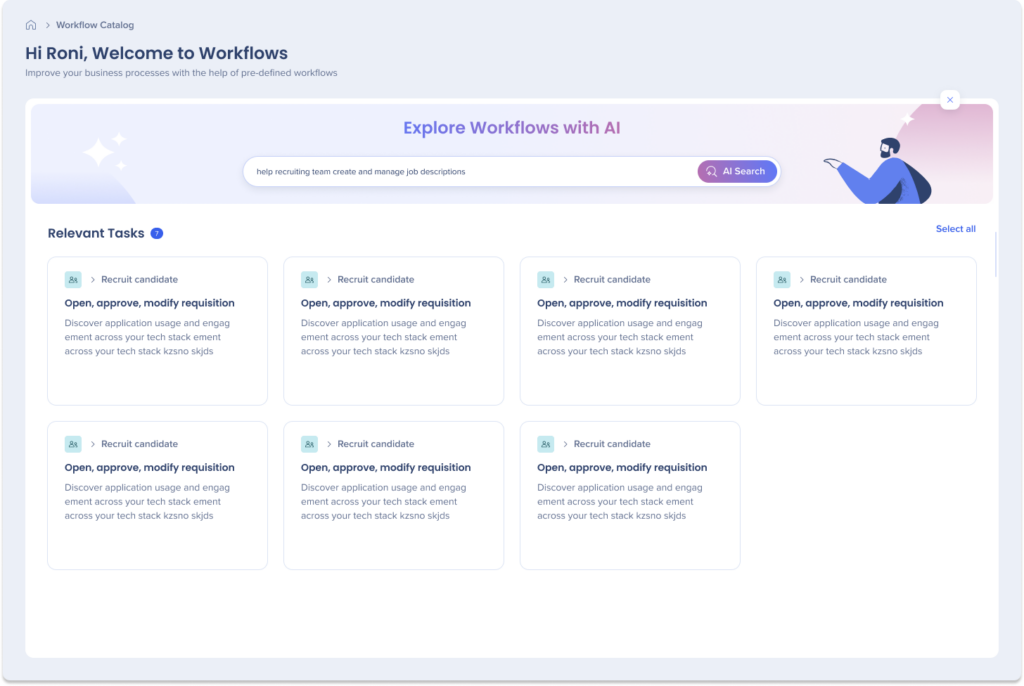
Filtre de domaine d'entreprise
Utilisez le filtre Domaine d'entreprise pour afficher uniquement les workflows qui sont pertinents pour votre domaine d'activité spécifique.
- Cliquez sur le menu déroulant du domaine d'entreprise
- Recherchez un domaine d'entreprise ou sélectionnez-en un dans le menu déroulant pour cibler vos résultats
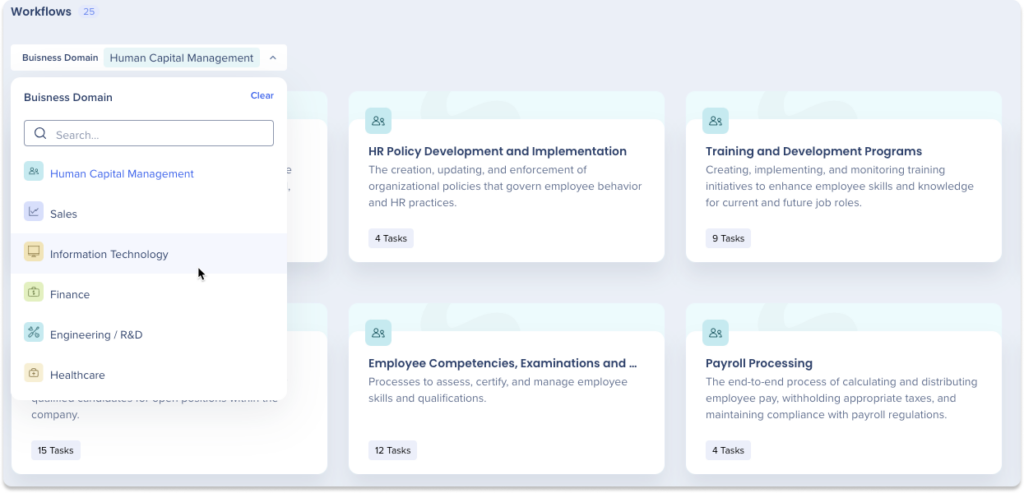
Liste des demandes
Gérez vos tâches via la page Liste des demandes. La liste des demandes sert de fonctionnalité de gestion de projet de haut niveau, ce qui vous permet d'actualiser facilement le statut de vos tâches et d'accéder aux informations cruciales qui s'y rapportent. Vous pouvez également communiquer avec vos collègues à l'aide des commentaires.
Bien que la mise en page et les fonctionnalités de votre page Liste des demandes diffèrent en fonction du fait que vous ayez accès au Business View ou au Standard View, plusieurs fonctionnalités clés restent cohérentes. Celles-ci comprennent :
- Attribuer un builder à une tâche
- Mettre à jour le statut d'une tâche
- Sélectionner la priorité pour une tâche
- Définir une date d'échéance
- Afficher le flux de travail associé, le domaine d'entreprise et le niveau de contenu
- Communiquer avec votre équipe
- Supprimer les tâches
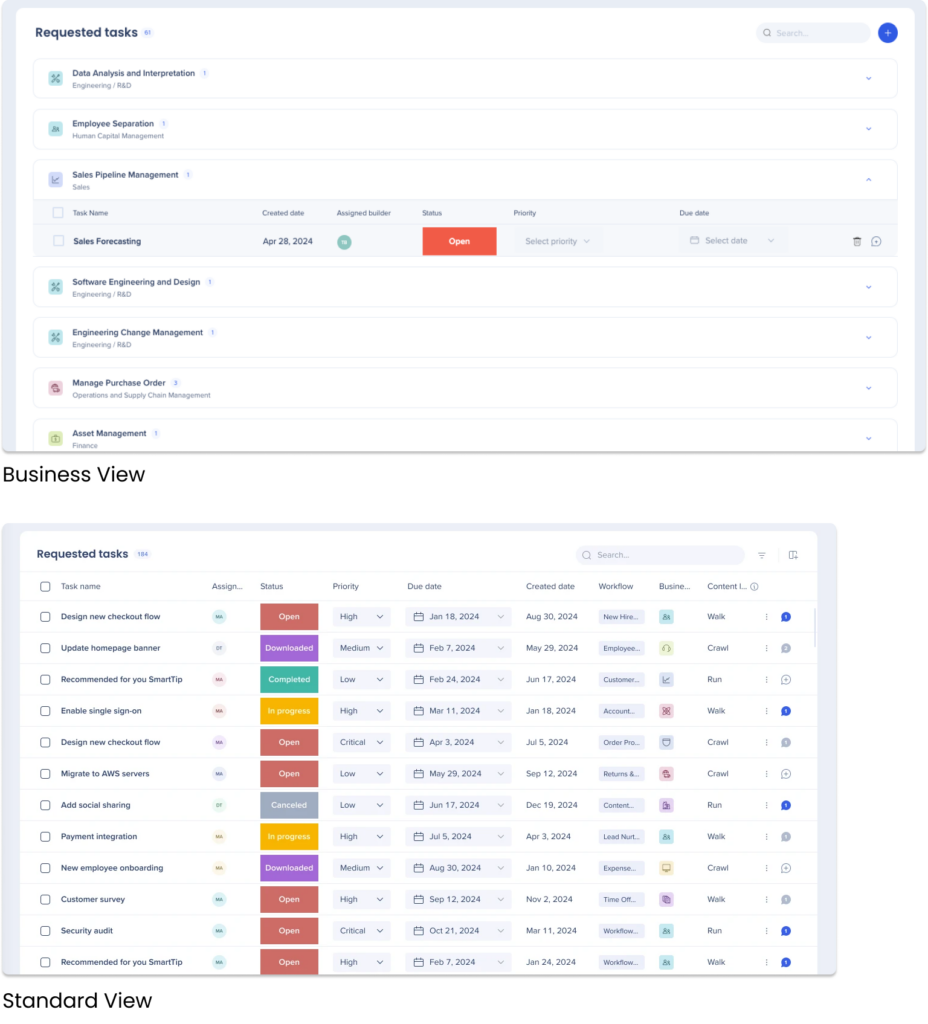
Workflow Insights
Les utilisateurs de la vue Business peuvent examiner les tableaux de bord personnalisés créés par les builders pour les workflows et les tâches associés avec le processus de marquage du contenu et les tableaux de bord personnalisés d'insights.
Ces tableaux de bord sont un outil critique pour examiner et surveiller les performances des workflows. En fournissant un aperçu de leur succès, ils vous permettent de prendre des décisions éclairées et les mesures nécessaires pour améliorer leur efficacité.
Comment afficher un tableau de bord Workflow Insights
- Allez à l'application Workflows
- Sélectionnez un workflow
- Cliquez sur l'onglet Workflow Insights
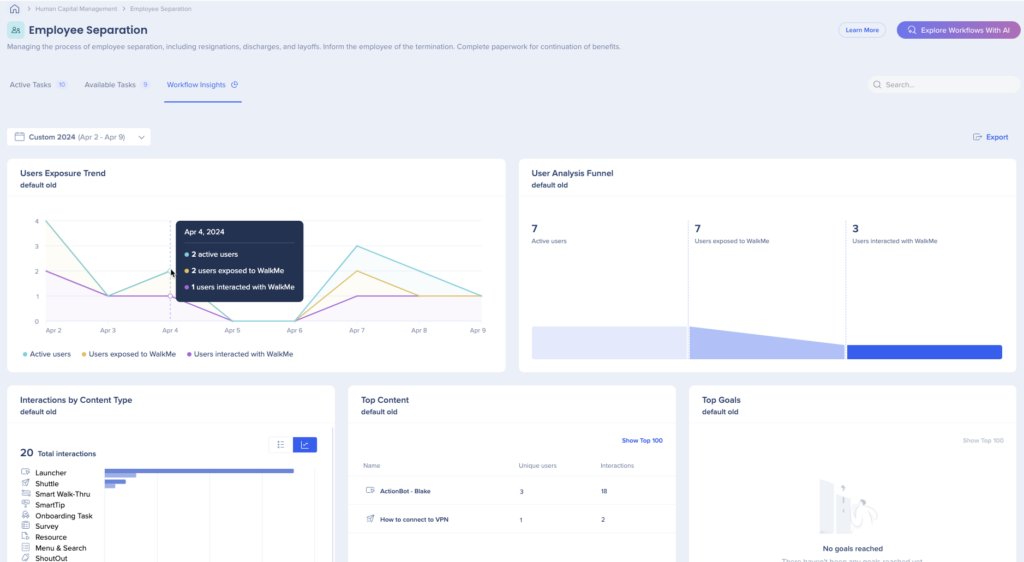
Vues Utilisateur
L'application Workflows a deux vues d'utilisateur, chacune étant créée pour des personnalités différentes et avec un accès spécifique aux pages et aux fonctionnalités.
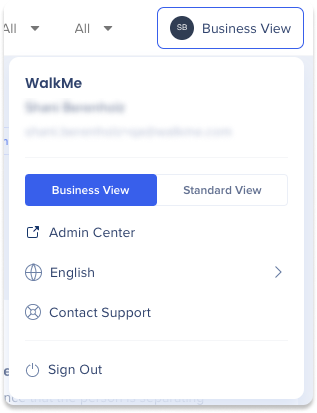
Vue Entreprise
- Parties prenantes de l'entreprise (EG, Chefs des opérations de vente, HRIS, ERP, ITSM)
- Gestionnaires de programme DAP
- CoE
Catalogue Workflows
- Explorer les workflows disponibles
- Demander des workflows à mettre en œuvre par les équipes DAP
- Afficher les workflows actifs demandés
- Suivre la progression des tâches attribuées
- Communiquer avec l'équipe via les commentaires
Liste des demandes
- Suivre la progression des tâches attribuées
- Communiquer avec l'équipe DAP via les commentaires
- Attribuer un builder à une tâche
- Définir la priorité et les dates d'échéance
Pages épinglées
- Épingler des workflows d'intérêt spécifiques
- Consulter les résultats des workflows attribués en affichant les tableaux de bord Workflows Insights
Vue standard
- Builders
- Analystes
Catalogue Workflows
- Explorer les workflows disponibles
- Afficher les workflows actifs demandés
Liste des demandes
- Suivre la progression des tâches attribuées
- Communiquer avec les parties prenantes via les commentaires
- Attribuer un builder à une tâche
- Définir la priorité et les dates d'échéance
Marquage de contenu
- Marquer le contenu WalkMe dans l'éditeur
Mes tableaux de bord
- Créez des tableaux de bord personnalisés pour engager les parties prenantes avec une visibilité sur le succès de WalkMe et les nouvelles initiatives
Enregistrement des utilisateurs
- Consultez le Centre d'administration sur admin.walkme.com
- Enregistrer un nouvel utilisateur ou modifier un utilisateur existant
- Définissez la vue par défaut sur « Entreprise » ou « Standard »
- Sélectionnez un domaine d'entreprise ou choisissez « Aucun »
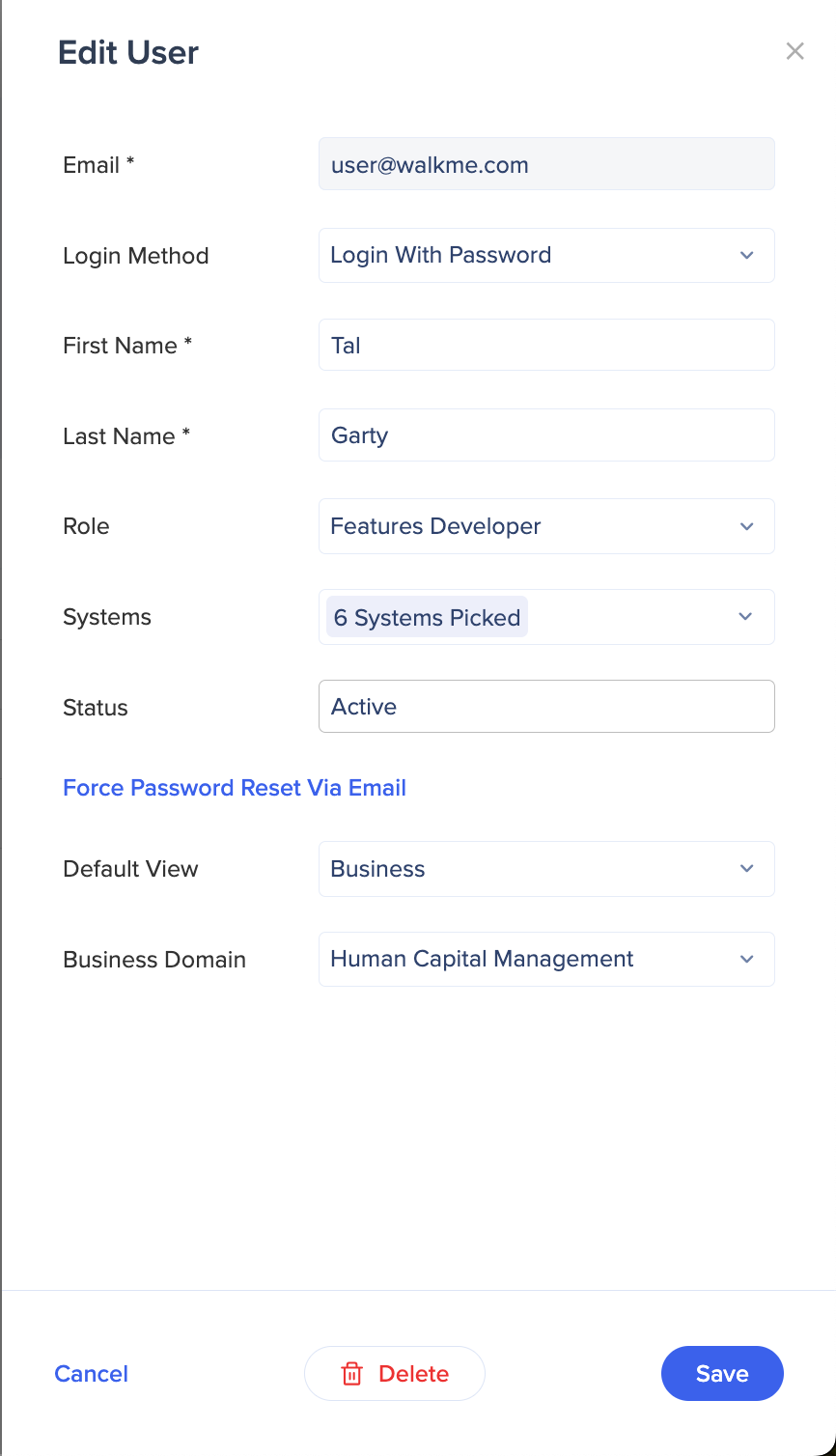
Vidéo de démonstration
Notes techniques
Limites
-
Fonctionnalités
-
Les utilisateurs professionnels ne peuvent pas demander la même tâche plusieurs fois, sauf si la demande originale est supprimée
-
Les utilisateurs professionnels peuvent soumettre des demandes pour les tâches, un workflow après l'autre
-
Le contenu WalkMe existant doit être attribué à Workflows/Tâches via l'éditeur WalkMe
-
Les filtres de tableau de bord personnalisés s'appliquent à tous les widgets – Différents widgets dans le même tableau de bord personnalisé ne peuvent pas être filtrés par différentes tâches
-
Un seul tableau de bord personnalisé peut être attribué à un workflow
-
-
Technique
-
Les navigateurs IE, Safari et Firefox ne sont pas pris en charge actuellement
-
-
-
L'extension WalkMe ou le snippet doit être déployable pour lire l'aperçu et la lecture du contenu après le téléchargement
-
Langues prises en charge
- Japonais